当前众多企业采用WPS,针对在WPS演示中添加新幻灯片的方法各异,它们各自有何特点?
1、 点击开始菜单,在所有程序中找到wps演示,点击它即可启动wps演示。
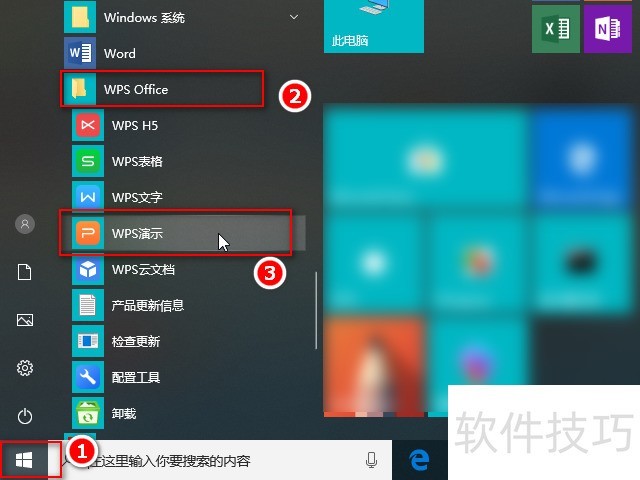
2、 如果你在桌面上或任务栏添加了wps演示的图标,双击图标也可以启动wps演示。END1启动后,默认会看到一页幻灯片,在左侧的幻灯片模式下,选中第一页幻灯片,右键一下,选择“新建幻灯片”。
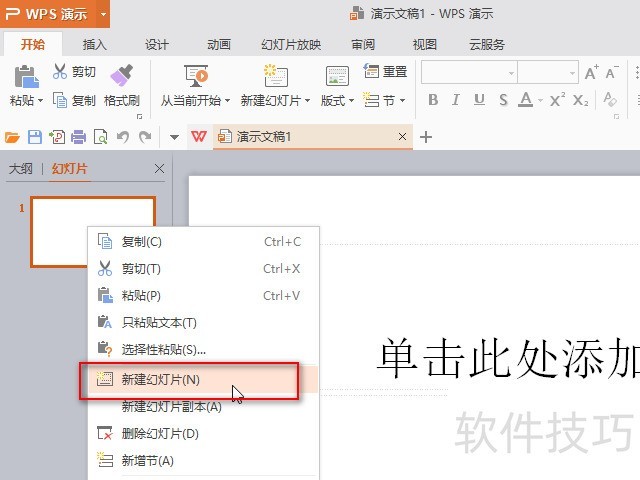
2、 这样就可以创建一个如下的幻灯片,界面上有四个按钮,点击它们可以插入表格、图表、图片和媒体。
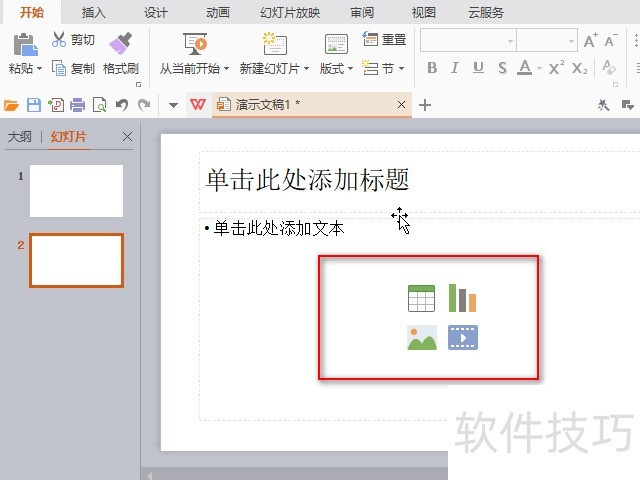
3、 例如,点击插入图表按钮,可以快速添加图表。END1点击“开始”菜单下的“新建幻灯片”,在常用版式和推荐模板下选择你喜欢的模板,点击一下,即可添加一页新的模板。END1也可以点击wps演示界面左下角的“+”,和方法2类似,也可以选择幻灯片版式。

文章标题:wps演示幻灯片怎么添加下一页
文章链接://www.hpwebtech.com/jiqiao/214212.html
为给用户提供更多有价值信息,ZOL下载站整理发布,如果有侵权请联系删除,转载请保留出处。
- 上一问:WPS设置纸张大小
- 下一问:wps表格里如何让姓名左右对齐,姓名分散对齐?
相关软件推荐
其他类似技巧
- 2024-12-09 07:15:01WPS表格怎么筛选前10%的最小数据?
- 2024-12-09 06:34:02wps如何将A4的文档变成A3的两栏格式
- 2024-12-08 15:15:01WPS和Word如何将英文内容转换为大写?
- 2024-12-08 14:50:01WPS表格文件中如何表格导出为图片
- 2024-12-08 14:40:03wps2019版本中将数字末尾2位去掉的两种方法
- 2024-12-08 11:23:02怎么给WPS文字中的图片添加阴影效果
- 2024-12-08 09:32:02如何快速制作惊蛰手机海报
- 2024-12-08 09:06:02wps中如何快速将一个表格分成两个表格?
- 2024-12-07 18:10:02在WPS表格中如何计算收支净额
- 2024-12-07 17:40:01WPS同一行文字为何高低不一?
金山WPS Office软件简介
WPS大大增强用户易用性,供用户根据特定的需求选择使用,并给第三方的插件开发提供便利。ZOL提供wps官方下载免费完整版。软件特性:办公, 由此开始新增首页, 方便您找到常用的办公软件和服务。需要到”WPS云文档”找文件? 不用打开资源管理器, 直接在 WPS 首页里打开就行。当然也少不了最近使用的各类文档和各种工作状... 详细介绍»









